Inhaltsverzeichnis
Die Google Search Console ist neben Google Analytics ein weiteres kostenloses Analyse- und Servicetool aus dem Hause des Internetriesen.
Mit Google Analytics können Webseitenbetreiber den kompletten Datenverkehr ihrer Webseite überwachen und analysieren. Außerdem werden Informationen über Suchanfragen aufgelistet - allerdings bezogen auf alle Suchmaschinen. Innerhalb der Google Search Console sind die Informationen auf die reinen Google-Suchanfragen beschränkt. Darüber hinaus können die Webseitenbetreiber einsehen, welche anderen Seiten auf die eigene Domain verlinken und sie erhalten Warnungen, falls unnatürliche Backlinks gesetzt oder Malware auf der Webseite installiert wurde. Selbstverständlich lassen sich die beiden Analysetools miteinander verknüpfen und werden somit zu einem noch umfangreicheren und nützlicheren Tool.
Neuer Name, neues Tool?
Seid Ihr auf der Suche nach Informationen zu den Google Webmaster Tools oder reden Fachkundige in Eurer Umgebung noch immer davon, aber so richtig werdet Ihr nicht fündig? Keine Sorge, Ihr könnt diesen Beitrag entspannt weiterlesen. Nach einer Befragung unter den Webmaster-Tools-Nutzern entschied sich Google am 20.Mai 2015 dafür, diese offiziell in die Google Search Console umzubenennen. Der Grund dafür war, dass nur ein kleiner Teil der Nutzer tatsächlich auch in der Funktion des klassischen "Webmasters" fungierte. Der weitaus größere Part wird von Hobby-Nutzern, Inhaber kleiner Unternehmen, SEOs, Programmierern und Entwicklern abgedeckt. Um "namenstechnisch" auch dieser Gruppe gerecht zu werden, entschied sich Google für die Namensänderung.
Anmeldung
Für die Anmeldung Eurer Webseite in der Google Search Console wird ein gültiges Google-Konto benötigt. Verbindet Euch mit diesem oder richtet Euch ein neues ein. Damit Ihr Zugriff auf die bereitgestellten Informationen erhaltet, müsst Ihr Euch im nächsten Schritt als Domaininhaber verifizieren.
Einbindung & Inhaberschaft
Gebt unter Website die URL eures Internetauftrittes ein und klickt auf Property hinzufügen.
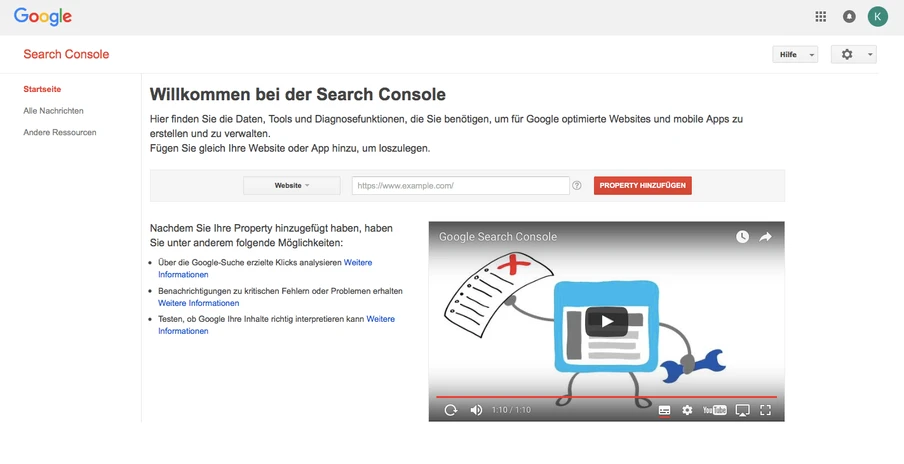
Nach der Eingabe bekommt Ihr eine neue Seite angezeigt, auf der Ihr Euch als Inhaber der Seite identifiziert. Dieser Schritt dient der Sicherheit Eurer Daten. Google weiß somit, dass nur jemand Zugriff auf die Daten hat, der unter anderem auch die FTP-Zugänge der angegebenen Webseite besitzt. Für die Überprüfung gibt es verschiedene Methoden:
Empfohlene Methode
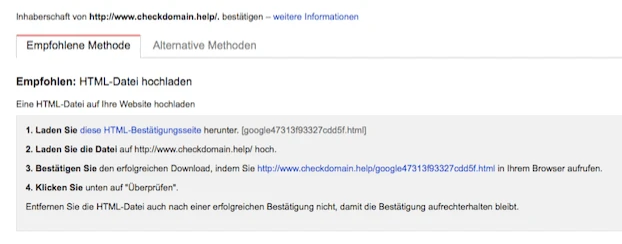
Hier müsst Ihr auf den Link "diese HTML-Bestätigungsseite" klicken und schon ladet Ihr die Bestätigungs-HTML-Datei herunter. Diese legt Ihr jetzt, wie im zweiten Schritt erklärt, in das Hauptverzeichnis Eurer Webseite ab. Dazu benötigt Ihr Euren FTP-Zugang. Wenn die HTML-Seite hochgeladen wurde, könnt Ihr prüfen, ob die Seite funktioniert. Ist das der Fall, dann war das Hochladen erfolgreich und die Seite wurde im richtigen Verzeichnis abgelegt. Abschließend bestätigt Ihr im Google Webmaster Tool Eure Anmeldung, in dem Ihr auf den "Bestätigen"-Button klickt.
Alternative Methoden
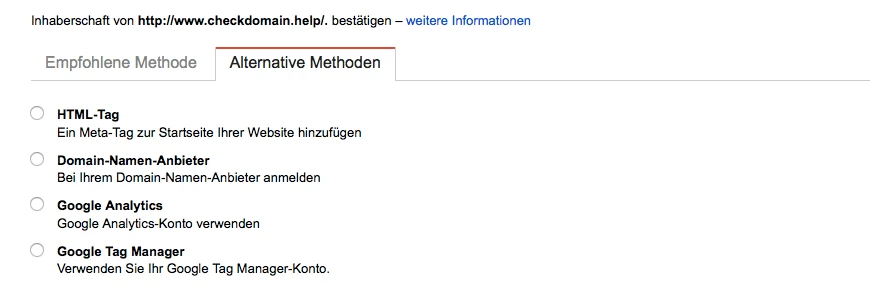
Möchtet Ihr keine HTML-Datei auf Eurem Server ablegen, bietet Euch Google zahlreiche Alternativen um die Inhaberschaft Eurer Domain zu verifizieren.
1. HTML-Tag
Google erstellt ein Meta-Tag, welches Ihr in dem HTML-Code Eurer Startseite hinzufügt. Google überprüft anschließend, ob sich das Tag an der richtigen Stelle befindet. Anderenfalls erhaltet Ihr Informationen zu den aufgetretenen Fehlern.
Bitte fügt das Meta-Tag nach dem folgenden Beispiel in Euer head-Element ein.
<html>
<head>
<meta name="google-site-verification" content="P7U0tcroVV8VnB0rfojPmbk0toczEO6mXnnTfIbH3Vs" />
<title> Titel </title>
</head>
<body>
Seiteninhalt
</body>
</html>
2. Domain-Namen-Anbieter
Hier könnt Ihr Euren Registrar eventuell direkt aus einer Liste auswählen. Falls dieser dort nicht gelistet ist, wählt bitte "Sonstiges" aus. Ihr werdet anschließend aufgefordert, einen DNS-Eintrag zu erstellen und diesem einen TXT-Datensatz hinzuzufügen. Der sieht üblicherweise so aus:
google-site-verification=P7U0tcroVV8VnB0rfojPmbk0toczEO6mXnnTfIbH3Vs
Sobald Google, den DNS-Eintrag gefunden hat, werdet Ihr als Inhaber bestätigt. Bitte beachtet, dass DNS-Änderungen einige Zeit dauern können.
3. Google Analytics
Sofern Ihr Google Analytics bereits verwendet und in dem Konto als Administrator eingetragen seid, könnt Ihr diese Methode nutzen. Der Tracking-Code muss sich im <head>-Bereich Eurer Webseite befinden. Google fragt diesen ab und bestätigt Euch als Inhaber der Domain.
4. Google Tag Manager
Nutzt Ihr bereits den Google Tag Manager könnt Ihr die Inhaberschaft Eurer Webseite mit dem sogenannten Container-Snippet-Code bestätigen. Eure ID wird ausschließlich zur Bestätigung des Webseiteninhabers verwendet. Google erhält keinen weiteren Zugriff auf Eure Tag Manager Daten.
Video-Anleitung
Die Textanleitung war euch zu trocken? Dann schaut Euch unser Video an, in dem wir Euch alle Methoden noch einmal Schritt für Schritt erklären.
Anmeldung in der Google Search Console (Webmaster Tools)
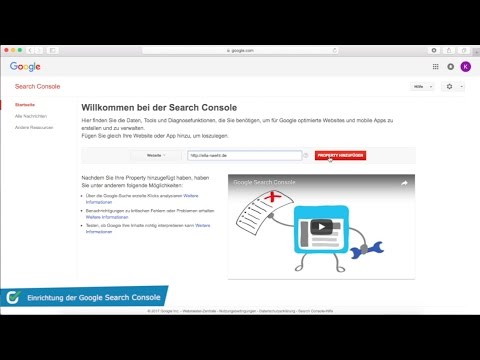
In diesem Video erklären wir Euch Schritt für Schritt die verschiedenen Methoden zur Einrichtung der Google Search Console, den ehemaligen Webmaster Tools. Mehr Informationen findet Ihr in unserem Blo...
Endlich geschafft! Mit einer der vorgestellten Methoden solltet Ihr Euch erfolgreich bei der Google Search Console registriert haben können.
Und nun viel Spaß, beim durchstöbern des Tools! Es lohnt sich.




